BSoD(Blue Screen of Death) 오류:Apc_Index_Mismatch Windows 10에서 인쇄할 때?
Apc_Index_Mismatch 오류를 수정하는 방법은 다음과 같습니다.
Apc_Index_Mismatch 문제란 무엇인가요?
3월에 출시된 Windows 10의 누적 업데이트로 인해 일부 사용자에게 심각한 문제가 발생하고 있습니다. 최근 Windows 사용자를 업데이트한 후 Apc_Index_Mismatch Windows 10 오류가 발생하기 시작했다고 보고되었습니다. 이 오류는 일반적으로 Realtek 및 Nvidia의 호환되지 않는 장치 드라이버가 Windows에서 실행 중임을 나타냅니다.
이 BSOD 오류 외에도 문서를 인쇄할 때 발생하는 문제도 보고됩니다. 이는 KB5000802와 관련된 3월 누적 업데이트의 일부 문제로 인해 발생합니다. 버전 20H2, 2004 및 베타 버전 21H1용. 뿐만 아니라 이 문제는 KB5000808을 설치한 후 버전 1909를 실행하는 사용자에게도 영향을 미칩니다. 1809 및 1803을 포함하여 이전 버전의 Windows 10을 실행하는 기기.
다행스럽게도 중지 코드 0x00000001 또는 Apc_Index_Mismatch 오류를 수정하는 여러 가지 방법이 있습니다.
이 문제 해결 가이드에서는 모든 문제에 대해 자세히 설명합니다.
사실 확인:
Microsoft는 Blue Screen of Death 및 인쇄 오류에 대해 알고 있습니다. 그러나 회사는 이 오류가 모든 프린터에 영향을 미치지 않고 3개의 프린터 드라이버 중 일부만 영향을 받으며 이를 수정하기 위해 임시 해결 방법을 발표했다고 밝혔습니다. 또한 회사는 자신의 프린터가 영향을 받는지 여부를 모르는 사용자를 위해 비디오를 공개했습니다.
APC 불일치 오류의 원인
하드웨어 문제 외에도 Skype에서 웹캠을 사용할 때 APC 인덱스 불일치가 트리거될 수 있습니다. 비디오 게임을 하거나 많은 PC 리소스를 소모하는 활동을 수행합니다.
Windows 10에서 중지 코드 Apc_Index_Mismatch를 수정하는 가장 좋은 방법
수정 1 – Windows를 KB5001567로 업데이트
아직 Windows를 업데이트하지 않은 경우 Microsoft는 Windows가 3월 15일에 배포한 선택적 업데이트를 다운로드하여 설치할 것을 제안합니다. 선택적 업데이트가 장치에 사용 가능한지 확인하려면 다음 단계를 따르십시오.
Windows + I를 눌러 Windows 설정 열기
1. 업데이트 및 보안> Windows 업데이트> 업데이트 확인
을 클릭합니다.
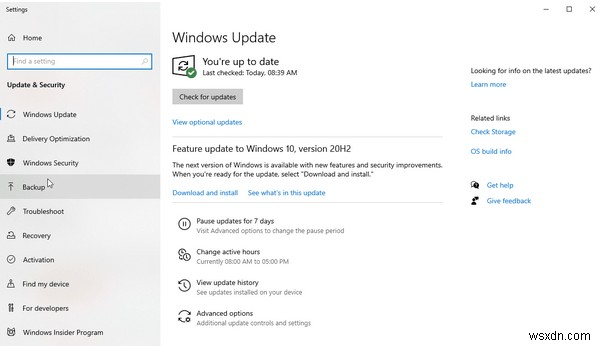
2. Windows에서 사용 가능한 업데이트를 확인할 때까지 기다립니다. 최신 업데이트를 받으려면 온라인 상태여야 합니다.
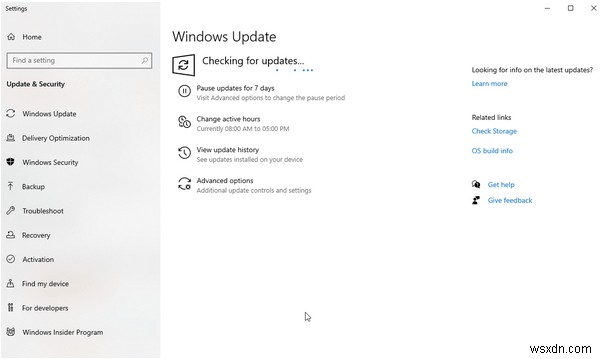
3. 선택적 품질 아래에 사용 가능한 업데이트가 표시됩니다. 다운로드 및 설치를 클릭하여 받으십시오.
4. 설치가 완료되면 시스템을 다시 시작하여 Windows 업데이트를 적용합니다.
이제 문서 인쇄를 시도하면 Apc_Index_Mismatch 오류가 발생하지 않을 수 있습니다.
업데이트를 사용할 수 없는 경우 여기를 클릭하여 수동으로 KB500157을 다운로드할 수 있습니다.
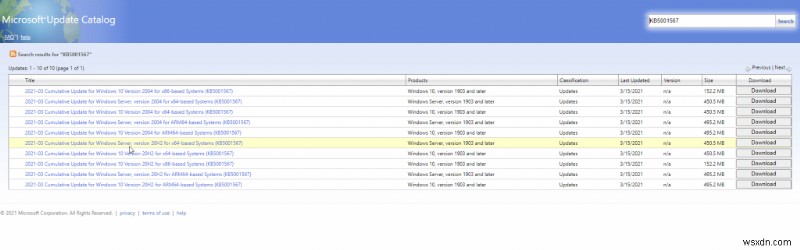
업데이트를 수동으로 다운로드할 때 사용 중인 Windows 버전에 대한 수정 사항을 다운로드해야 합니다.
사용 중인 Windows 버전을 어떻게 알 수 있습니까?
실행 중인 Windows 10 버전을 확인하려면 아래 단계를 따르십시오.
- Windows 검색창에 시스템 정보 입력
- 새 창이 열립니다.
- 여기에서 시스템에 적합한 업데이트를 다운로드하는 데 도움이 되는 모든 시스템 관련 정보를 얻을 수 있습니다.
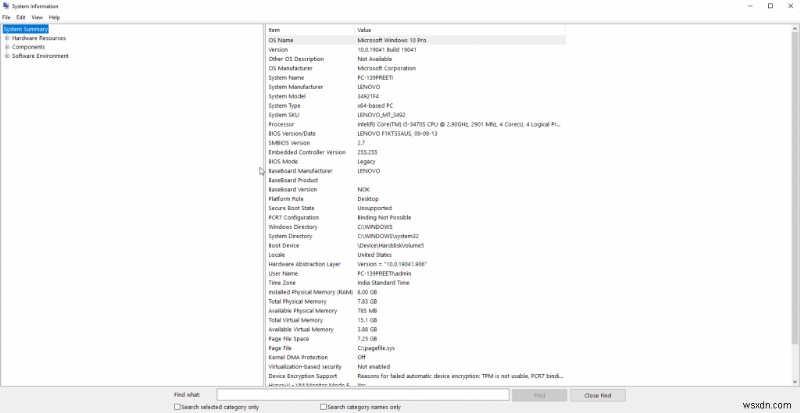
사실 확인:
업데이트의 영향을 받는 장치는 특정 앱에서 인쇄 명령을 받을 때 예기치 않게 작동합니다. 여기에는 빈 페이지/라벨 인쇄, 누락되거나 단색 그래픽, 서식 문제가 포함됩니다.
수정 2 – Realtek High-Definition 드라이버 업데이트
오래되고 손상된 Realtek High Definition 오디오 드라이버로 인해 APC 인덱스 불일치 오류가 발생할 수도 있습니다. BSOD 중지 코드 0x00000001에 직면하지 않도록 Realtek 드라이버를 다시 설치하거나 업데이트하는 것이 좋습니다.
이 작업은 수동 및 자동으로 수행할 수 있습니다. 전자가 시간이 많이 걸리고 위험이 수반되는 경우 후자는 최고의 드라이버 업데이트 유틸리티인 Smart Driver Care를 사용하여 문제 없이 수행할 수 있습니다.
드라이버를 수동으로 업데이트하는 방법을 알아보려면 여기를 클릭하십시오.
그러나 전문 드라이버 업데이트 프로그램인 Smart Driver Care를 사용하여 드라이버를 업데이트하려면 다음 단계를 따르십시오.
1. 스마트 드라이버 케어 다운로드 및 설치
2. 드라이버 업데이트 프로그램을 시작하고 실행하여 시스템에서 오래된 드라이브를 검색합니다.
3. 지금 검색 시작을 클릭하고 검색이 완료될 때까지 기다립니다.
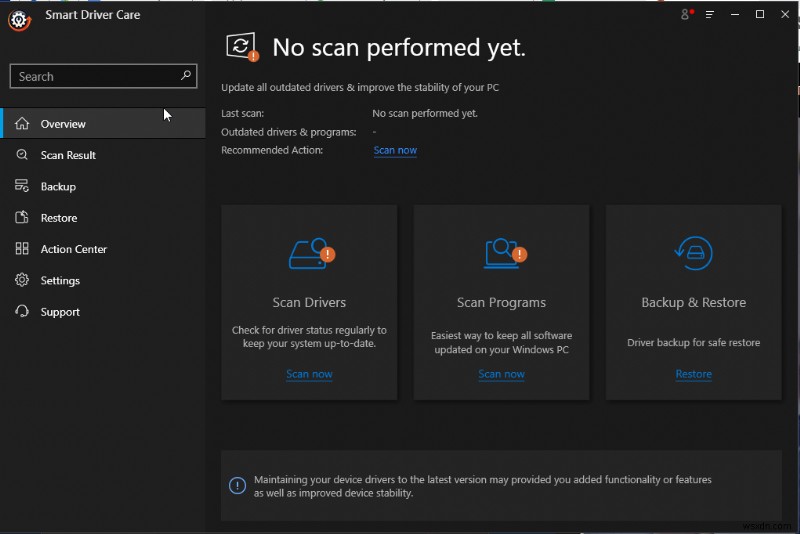
4. 스캔이 완료되면 오래된 드라이버 목록이 표시됩니다. Realtek 오디오 드라이버 옆에 있는 드라이버 업데이트를 클릭하고 업데이트합니다. 그러나 모든 오래된 드라이버를 한 번에 업데이트하려면 모두 업데이트를 클릭하면 됩니다. 60일 환불 보장이 제공되는 Smart Driver Care Pro 버전이 필요하다는 점을 기억하세요.
무료 버전을 사용해도 괜찮은 경우 각 손상된 드라이버 옆에 있는 드라이버 업데이트를 클릭하여 각 드라이버를 개별적으로 업데이트해야 한다는 점을 기억하십시오.
5. 드라이버를 업데이트한 후 시스템을 다시 시작합니다.
6. 이제 더 이상 시스템을 사용하지 않으며 Apc_Index_Mismatch 오류가 발생합니다.
수정 3 – 시스템 파일 검사기 실행
- 상승된 명령 프롬프트 열기
- sfc /scannow 입력> 엔터
- 시스템에서 손상된 시스템 파일을 검사하도록 검사를 허용합니다.
- 시스템을 다시 시작하면 Apc_Index_Mismatch 오류가 사라집니다.
수정 4 – Realtek HD 오디오 관리자 비활성화
Apc_Index_Mismatch 오류로 인해 Windows가 정상적으로 열리지 않는 경우 시스템을 안전 모드로 실행해 보십시오. 방법을 알아보려면 안전 모드에서 Windows를 부팅하는 방법을 읽어보세요.
안전 모드에 들어가면 Realtek HD 오디오 관리자를 비활성화합니다. 이렇게 하려면 아래 단계를 따르십시오.
1. Ctrl + Shift + Esc를 눌러 작업 관리자 열기
2. 시작 탭을 클릭합니다.
3. 이제 시작 앱 목록이 표시됩니다. Realtek HD Audio Manager 찾기> 마우스 오른쪽 버튼 클릭> 비활성화.
4. 작업 관리자 종료
Apc_Index_Mismatch ntoskrnl.exe 오류는 이제 수정되어야 합니다.
DisplayLink는 추가 모니터에서 작업할 때 유용합니다. 그러나 DisplayLink와 Windows 10에는 특정 호환성 문제가 있습니다. 따라서 apc_index_mismatch 오류가 발생하면 제거하는 것이 좋습니다.
이 외에도 DisplayLink Installation Cleaner를 실행할 수도 있습니다. 이 클리너를 사용하면 DisplayLink 드라이버의 모든 흔적이 제거되고 apc_index_mismatch 오류가 수정되어야 합니다.
LogMeIn과 같은 원격 데스크톱 애플리케이션은 중지 코드 apc_index_mismatch를 유발할 수 있으므로 이러한 프로그램을 제거하는 것이 좋습니다.
이것은 프로그램 및 기능> 프로그램 추가 또는 제거를 통해 수행할 수 있습니다.
그러나 쉬운 방법을 찾고 있다면 Advanced PC Cleanup을 사용하여 흔적을 남기지 않고 원치 않는 앱을 제거하십시오. 이렇게 하려면 아래 단계를 따르십시오.
1. 고급 PC 정리
2. 올인원 시스템 조정 도구를 실행하고 왼쪽 창에서 앱 제거를 클릭합니다.
3. 스캔이 완료될 때까지 기다립니다.
4. 사용하지 않는 원치 않는 애플리케이션을 찾아 각 앱 옆의 휴지통을 클릭합니다.
5. 이렇게 하면 원치 않는 앱을 제거하고 apc_index_mismatch 오류를 제거할 수 있습니다.
최고의 제거 프로그램에 대해 자세히 알아보려면 이전 게시물을 읽어보세요.
위에서 설명한 단계를 사용하면 APC 인덱스 불일치 BSOD 오류를 즉시 수정할 수 있습니다. 이 외에도 드라이버를 최신 상태로 유지하려면 최고의 드라이버 업데이트 도구인 Smart Driver Care를 사용해 보십시오. 또한 Advanced PC Cleanup을 시도하고 시스템을 최적화할 수 있습니다. 이렇게 하면 시스템을 깔끔하게 유지하고 모든 일반적인 Windows 오류를 수정하는 데 도움이 됩니다.수정 5 – DisplayLink 드라이버 제거
수정 6 – 원치 않는 소프트웨어 제거
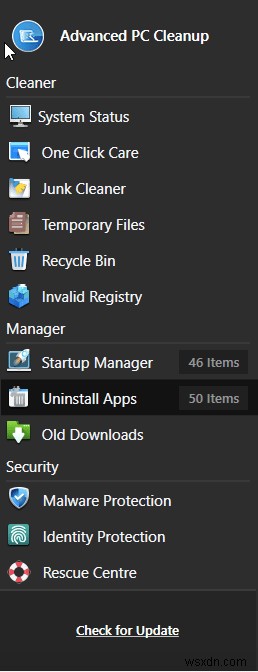
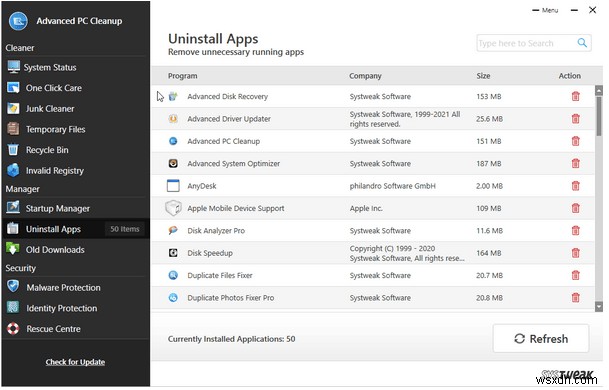
Apc_Index_Mismatch 복구
